Cách để hiển thị phần trăm pin trên iPhone. Cài đặt phần trăm pin cho iPhone 11 pro max. Bạn đang xem: Phần trăm pin iphone 11
Cách hiển thị phần trăm pin cho iPhone 11 trở đi.
Từ dòng iPhone X trở lên, bạn đã có thể dễ dàng biết được phần trăm pin của điện thoại hiện có.
Bằng cách kéo Trung tâm kiểm soát (Control Center) từ trên đầu màn hình xuống.

Bất cứ màn hình của ứng dụng nào, chỉ cần thao tác gạt xuống, nhìn từ góc phải phía trên của điện thoại. Phần trăm pin sẽ được hiển thị tại Trung tâm kiểm soát.
Thao tác đơn giản đối với những dòng iPhone X, iPhone 11, iPhone 11 pro max, các dòng mới hơn chúng ta đã có thể nhanh chóng xuất hiện phần trăm pin còn lại trên màn hình.

Cách hiển thị phần trăm pin cho dòng iPhone 8 trở xuống sẽ thực hiện các bước sau
Cách 1:
Bước 1: Mở ứng dụng Cài đặt (Settings). Không tìm thấy có thể sử dụng tìm kiếm bằng Spotlight
Bước 2: Chọn vào Pin (Battery)
Bước 3: Nhấp vào nút bật Phần trăm pin (Battery Percentage)
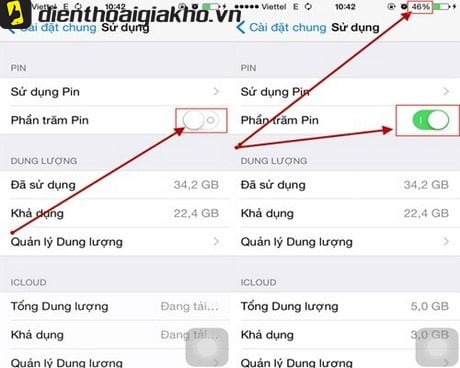
Cách 2:
Bên cạnh đó, nếu điện thoại của bạn đã cài iOS 14 thì có một cách dễ dàng hơn là dùng Widget.
Widget trên phiên bản iOS 14 hiện tại là những shortcut với hình dạng khác nhau, bạn có thể truy cập nhanh một ứng dụng nào đó.
Bạn có thể thêm Widget hiển thị phần trăm pin theo thời gian thực vào màn hình chính của điện thoại. Cách thực hiện như sau:
Bước 1: Nhấn và giữ màn hình chính của điện thoại cho đến khi các biểu tượng bắt đầu lắc lư.
Bước 2: Nhấn vào dấu “+” trên màn hình.
Xem thêm: Hướng Dẫn Tự Thiết Kế Và Chế Tạo Máy Ép Thủy Lực Khí Nén Siêu Mạnh Tự Chế
Bước 3: Trong cửa sổ bật lên hiển thị tiện ích con, hãy nhấn vào Batteries (Pin).
Bước 4: Chọn kiểu Widget bạn muốn sử dụng – Vuốt qua lại để xem các tùy chọn có sẵn – Tiện ích Batteries cũng sẽ hiển thị thông tin chi tiết về pin của các thiết bị Apple khác được kết nối với điện thoại như Apple Watch, tai nghe AirPods.
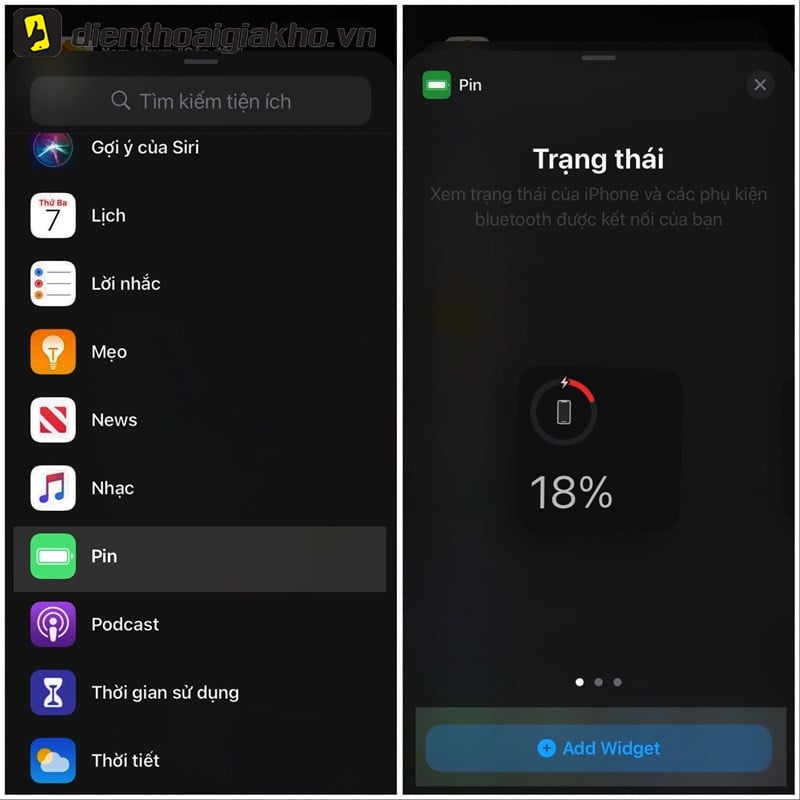
Ngoài những cách xem phần trăm pin đối với các dạng iPhone thì vẫn còn thêm một vài gợi ý nữa mách bạn cách cài đặt hiển thị phần trăm pin.
Cách 3:
Siri được ví như “trợ lý ảo” của các dòng iPhone bởi ứng dụng này có thể hiểu được ngôn ngữ con người nói.
Bước 1: Nhấn giữ nút Home,
Bước 2: Nói “Battery Level” – “How much battery is left on my phone” – “What’s my IPhone’s battery percentage“….
( Lưu ý rằng hiện tại Siri chưa hỗ trợ Tiếng việt nên về thao tác này nên được sử dụng bằng Tiếng anh)

Cách 4:
Thêm một cách cuối cùng, bạn cũng có thể cắm sạc thì sẽ hiển thị phần trăm pin ngay trên trên màn hình khóa.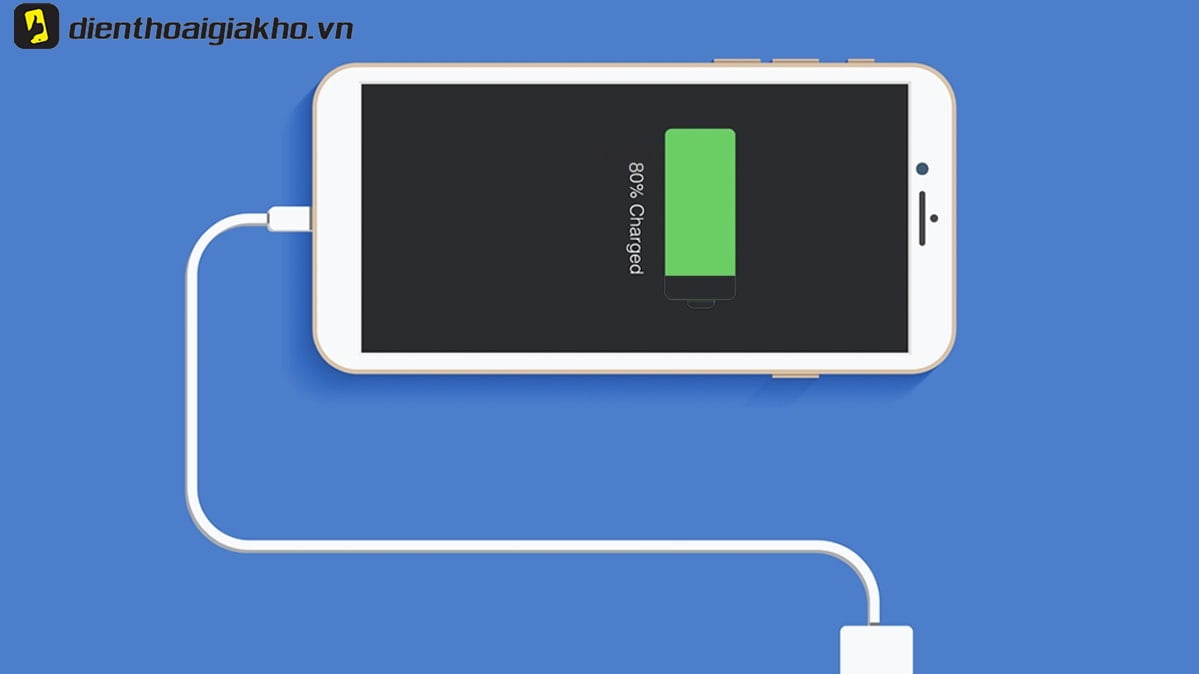
Mặc dù iPhone vẫn đang ngày càng cải thiện chất lượng pin để duy trì độ bền lâu trong từng sản phẩm.
Tuy nhiên, người dùng iPhone vẫn phải chấp nhận sạc pin trong một vài tình huống cấp bách;
Do vậy, biết được phần trăm pin trong quá trình sử dụng sẽ giúp chúng ta kiểm soát lượng tốt hơn.
Vừa rồi là cách hiển thị phần trăm pin dành cho các dòng iPhone. Nếu bạn đang là người tìm kiếm những dòng iPhone uy tín, phù hợp túi tiền đi kèm chất lượng.
Hãy đến ngay điện thoại giá kho để được nhân viên tư vấn, chọn ra cho mình chiếc điện thoại ưng ý nhất.















